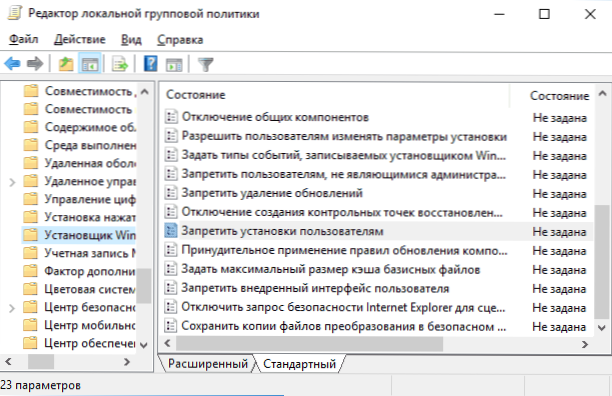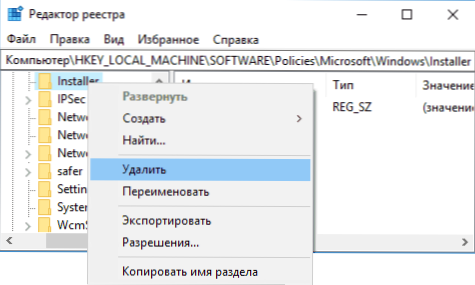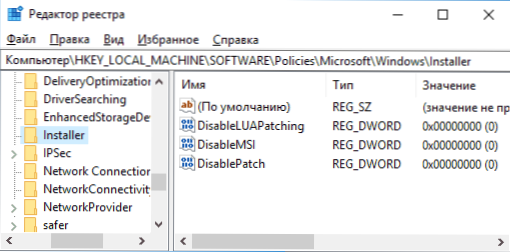Pri inštalácii programov alebo komponentov v systéme Windows 10, 8.1 alebo Windows 7 sa môže vyskytnúť chyba: okno s názvom Inštalátor systému Windows a text "Táto inštalácia je zakázaná pravidlami nastavenými správcom systému". V dôsledku toho program nie je nainštalovaný.
Pri inštalácii programov alebo komponentov v systéme Windows 10, 8.1 alebo Windows 7 sa môže vyskytnúť chyba: okno s názvom Inštalátor systému Windows a text "Táto inštalácia je zakázaná pravidlami nastavenými správcom systému". V dôsledku toho program nie je nainštalovaný.
V tejto príručke podrobne o tom, ako vyriešiť problém s inštaláciou softvéru a opraviť chybu. Ak chcete tento problém vyriešiť, musí mať váš účet Windows práva administrátora. Podobné chyby, ale súvisiace s ovládačmi: Inštalácia tohto zariadenia je zakázaná na základe systémových pravidiel.
Zakážete pravidlá, ktoré zakazujú inštaláciu programov
Ak sa vyskytne chyba inštalátora systému Windows "Táto inštalácia je zakázaná pravidlami nastavenými správcom systému", mali by ste sa najprv pokúsiť zistiť, či existujú nejaké pravidlá, ktoré obmedzujú inštaláciu softvéru a prípadne ich odstránia alebo zakážu.
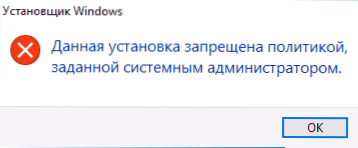
Postupy sa môžu líšiť v závislosti od použitej verzie systému Windows: ak máte nainštalovanú verziu Pro alebo Enterprise, môžete použiť editor miestnych zásad skupiny, ak je Home editorom databázy Registry. Nasledujúce sú považované za obe možnosti.
Zobrazte pravidlá inštalácie v Editora miestnych zásad skupiny
Pre systémy Windows 10, 8.1 a Windows 7 Professional a Enterprise môžete použiť nasledujúce kroky:
- Stlačte klávesy Win + R na klávesnici, napíšte gpedit.msc a stlačte kláves Enter.
- Prejdite na časť "Konfigurácia počítača" - "Šablóny na správu" - "Komponenty systému Windows" - "Inštalátor systému Windows".
- V pravej časti editora skontrolujte, či nie sú nastavené žiadne pravidlá obmedzenia inštalácie. Ak tomu tak nie je, dvakrát kliknite na pravidlá, ktorých hodnota chcete zmeniť, a vyberte možnosť "Nešpecifikované" (je to predvolená hodnota).
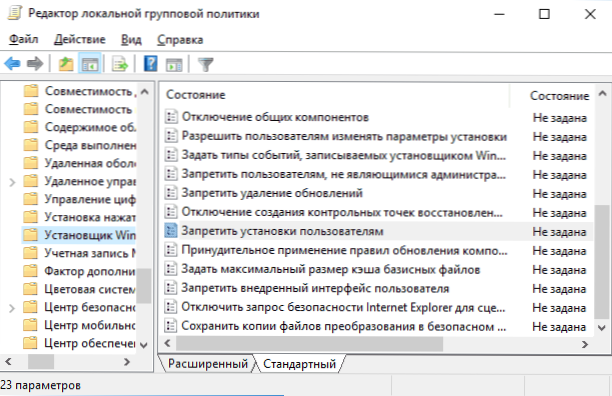
- Prejdite do tej istej sekcie, ale do časti "Konfigurácia používateľa". Skontrolujte, či nie sú tu nastavené všetky pravidlá.
Po reštartovaní počítača sa zvyčajne nevyžaduje, môžete sa okamžite pokúsiť spustiť inštalátor.
Používanie Editora databázy Registry
Môžete skontrolovať prítomnosť pravidiel obmedzenia softvéru av prípade potreby ich odstrániť pomocou editora databázy Registry. To bude fungovať v domácej edícii systému Windows.
- Stlačte Win + R, zadajte regedit a stlačte kláves Enter.
- V editore databázy Registry prejdite na
HKEY_LOCAL_MACHINE \ SOFTWARE \ Policies \ Microsoft \ Windows \
a skontrolujte, či existuje podsekcia inštalačný, Ak existuje, odstráňte samotnú sekciu alebo vymažte všetky hodnoty z tejto časti.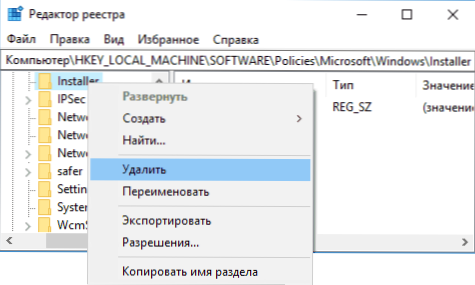
- Podobne skontrolujte, či je v sekcii
HKEY_CURRENT_USER \ SOFTWARE \ Policies \ Microsoft \ Windows \
a ak je prítomný, vyčistite hodnoty alebo ich vymažte. - Zatvorte editor databázy Registry a skúste znovu spustiť inštalátor.
Zvyčajne, ak je príčina chyby skutočne v politike, tieto možnosti sú dostatočné, ale existujú ďalšie metódy, ktoré niekedy fungujú.
Ďalšie metódy na odstránenie chyby "Toto nastavenie je zakázané pravidlami"
Ak predchádzajúca verzia nepomohla, môžete skúsiť nasledujúce dve metódy (prvá je len pre verzie Pro a Enterprise vydané v systéme Windows).
- Prejdite do ovládacieho panela - Administration - Local Security Policy.
- Zvoľte "Politika obmedzenia softvéru".
- Ak nie sú definované žiadne pravidlá, kliknite pravým tlačidlom na položku "Pravidlá pre obmedzenie softvéru" a vyberte možnosť "Vytvoriť pravidlá pre obmedzenie softvéru".
- Dvakrát kliknite na "Aplikácia" a v časti "Apply Software Restriction Policy" zvoľte "all users except local administrators".

- Kliknite na tlačidlo OK a nezabudnite reštartovať počítač.
Skontrolujte, či bol problém odstránený. Ak nie,Odporúčame znovu vstúpiť do rovnakej časti, kliknite pravým tlačidlom myši na zásady obmedzenia sekciu Softvér a ich odstránenie.
Druhá metóda zahŕňa aj použitie editora databázy Registry:
- Spustite Editor databázy Registry (regedit).
- Preskočiť na sekciu
HKEY_LOCAL_MACHINE \ SOFTWARE \ Policies \ Microsoft \ Windows \
a vytvorenie (v neprítomnosti) v ňom podkľúč s názvom Inštalačný - V tomto pododdiele vytvorte 3 parametre DWORD s názvami DisableMSI, DisableLUAPatching a DisablePatch a hodnota 0 (nula) pre každú z nich.
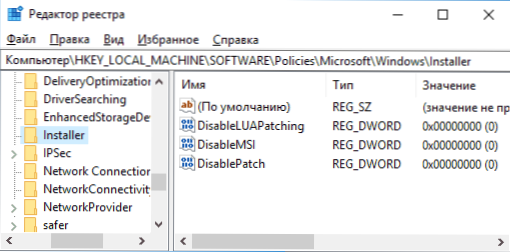
- Zatvorte editor databázy Registry, reštartujte počítač a skontrolujte prevádzku inštalátora.
Myslím, že jeden spôsob, ktorý vám pomôže vyriešiť problém, a už sa zobrazí správa, že inštalácia je zakázaná politiky. Ak tomu tak nie je - pýtajte sa v komentároch s podrobným popisom problému, budem sa snažiť pomôcť.